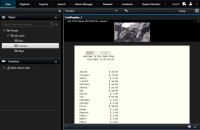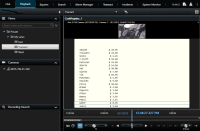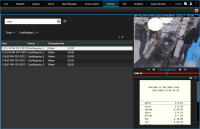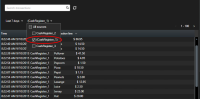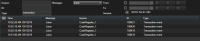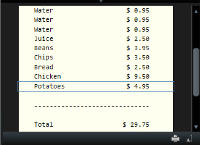XProtect Transact (使用量)
如果系統中配置了 XProtect Transact![]() 监控系统的附加产品。使用 XProtect Transact,您可以結合視訊與有時間連結的「銷售點」(PoS) 或 ATM 交易資料。,便能觀察即時交易、以多種方式調查交易並列印交易。
监控系统的附加产品。使用 XProtect Transact,您可以結合視訊與有時間連結的「銷售點」(PoS) 或 ATM 交易資料。,便能觀察即時交易、以多種方式調查交易並列印交易。
XProtect Transact (概觀)
本主題為您提供使用 XProtect Smart Client 中的 XProtect Transact![]() 监控系统的附加产品。使用 XProtect Transact,您可以結合視訊與有時間連結的「銷售點」(PoS) 或 ATM 交易資料。 能做到哪些事情的概觀。其功能會依照標籤來說明。
监控系统的附加产品。使用 XProtect Transact,您可以結合視訊與有時間連結的「銷售點」(PoS) 或 ATM 交易資料。 能做到哪些事情的概觀。其功能會依照標籤來說明。
|
標籤 |
說明 |
|---|---|
| 即時 |
在即時標籤上,您可以觀察即時交易和正在監視交易的攝影機的監視視訊。該檢視可包含數個交易檢視項目,其中,交易會顯示為收據,而且收據會與最多兩個攝影機的視訊串流同步在畫面上翻轉。 您可在設定模式中建立及修改交易檢視。 |
| 播放 |
在播放標籤上,您可以瀏覽過去的交易和正在監視交易的攝影機的監視視訊。該檢視可包含數個交易檢視項目,其中,交易會顯示為收據,而且收據會與最多兩個攝影機的視訊串流同步在畫面上翻轉。 您可在設定模式中建立及修改交易檢視。 |
| 警報管理員 |
在警報管理員標籤上,您可以檢視並調查與交易相關的事件與警報。事件顯示在事件清單中。若要將交易事件分組,您必須篩選類型交易的事件。當您按一下事件清單中的某一行時,與該事件相關的視訊會顯示在預覽中。 |
| Transact |
在 Transact 標籤中,您可以藉由執行自由文字搜尋及套用篩選器,來調查交易。交易行會顯示在清單中,您可以依照時間、交易來源和行名稱來排序。當按一下某行時,會顯示相關攝影機的相關視訊靜態影格。在預覽區域下方,將顯示收據。 |
觀察即時交易
您可以觀察即時交易,並結合錄製交易的攝影機的即時視訊監視。例如,您可能想要觀察收銀機、售貨員和正在進行中的交易。
步驟:
如果交易檢視項目比收據窄,則會有一個水平捲軸,供您檢視隱藏起來的收據部分。 如果嘗試存取捲軸,檢視項目工具列會出現而蓋住捲軸。 若要存取捲軸,請按住 Ctrl 鍵,同時將游標移至檢視項目區域。
選擇  以變更收件者的字型大小。
以變更收件者的字型大小。
調查交易
在檢視中調查交易
調查交易的最簡單方法是在檢視中檢視交易,其中,收據會與視訊錄影同步在畫面上翻轉。
步驟:
- 按一下播放標籤。
-
在檢視窗格中,選取交易檢視。視檢視的設定方式而定,會顯示一或多個收據,加上與交易來源相關的攝影機。
- 若要以向後模式瀏覽視訊片段,請將時間軸向右拖曳。
- 若要以向前模式瀏覽視訊片段,請將時間軸向左拖曳。
- 使用
 或
或  按鈕可以用向後或向前播放模式來播放視訊。
按鈕可以用向後或向前播放模式來播放視訊。
如果交易檢視項目比收據窄,則會有一個水平捲軸,供您檢視隱藏起來的收據部分。 如果嘗試存取捲軸,檢視項目工具列會出現而蓋住捲軸。 若要存取捲軸,請按住 Ctrl 鍵,同時將游標移至檢視項目區域。
選擇  以變更收件者的字型大小。
以變更收件者的字型大小。
使用搜尋和篩選器調查交易
您可以使用篩選器和搜尋文字來調查交易與相關的視訊錄影。篩選器可協助您縮小搜尋範圍,例如最近七天或特定收銀機的交易。搜尋文字可協助您識別交易的特定資料,例如售貨員姓名或未經授權的折扣。
- 按一下 Transact 標籤。
- 在今天下拉式清單中,選取時間間隔。
-
在來源下拉式清單中,選取您要調查的交易來源。停用的來源會標示 "()",例如 "(CashRegister_)"。
- 輸入您的搜尋文字。搜尋結果在篩選器下方顯示為交易行,並且,收據中會醒目顯示搜尋項目。
- 要更新此列表,请单击
 。
。 - 按一下交易行可檢視相關的視訊靜態影格。使用
 或
或  按鈕可以用向後或向前播放模式來開始播放視訊。
按鈕可以用向後或向前播放模式來開始播放視訊。
依照預設,交易資料會儲存 30 天,但視組態而定,資料可儲存最多 1000 天。
調查來自已停用來源的交易
即使系統管理員已經顯示交易來源,您仍然可以從結合相關視訊錄影的來源中檢視過去的交易。
步驟:
- 按一下 Transact 標籤。
-
在所有來源下拉式清單中,選取已停用的交易來源。括弧表示該來源已停用,例如 "(CashRegister_1)"。
- 選取時間間隔 (例如,前 7 天),或設定自訂間隔。
- 单击
 以查看对应于指定时间间隔的交易行。
以查看对应于指定时间间隔的交易行。 - 選取某個交易行,以便從該確切時間點檢視相關視訊的靜態影格。
- 使用
 或
或  按鈕可以用向後或向前播放模式來播放視訊。
按鈕可以用向後或向前播放模式來播放視訊。
根據預設,已儲存的交易資料會在 30 天後遭到刪除。不過,您的系統管理員可能已經將保留時間變更為 1 到 1000 天之間的任意值。
調查交易事件
您可以調查交易事件,例如尋找購買特定項目的交易。調查交易事件包括檢視與警報清單中的事件有關的詳細資訊及相關的視訊錄影。
若要依照交易事件篩選,必須將類型欄位新增至 XProtect Smart Client。這只能由系統管理員執行。
步驟:
調查交易警報
您可以調查由交易事件觸發的警報。警報會顯示在警報清單中,其中,您可以檢視與警報有關的詳細資訊及相關的視訊錄影。
若要依照交易事件篩選,必須將類型欄位新增至 XProtect Smart Client。這只能由系統管理員執行。
步驟:
- 按一下警報管理員標籤。
- 按一下右上角的設定按鈕以進入設定模式。
- 展開屬性窗格。
- 在資料來源清單中,選取警報,然後再次按一下設定以離開設定模式。最近的警報會顯示在頂端。
- 若要只檢視由交易事件觸發的警報,請展開篩選器區段,並在類型欄位中輸入 transaction event。 接著,篩選器會自動套用到清單。
- 若要檢視由特定事件觸發的警報,請開啟訊息清單並選取事件。
- 若要檢視與警報相關的視訊錄影,請在清單中按一下警報。在預覽區域中開始播放視訊。
列印交易
當您在 Transact 工作空間中檢視交易時,可以列印交易,一次一個。列印結果會顯示符合交易行的時間的收據和相關攝影機的靜態影像。
步驟:
- 按一下 Transact 標籤。
-
尋找您要列印的交易,如調查交易所示。
- 按一下交易下方的列印,將它列印出來。接著會顯示 Windows 對話方塊。
- 選取所需的印表機,並按一下確定。